深度win10- 绿色安全免费的win10系统下载站
自助下单地址(拼多多砍价,ks/qq/dy赞等业务):点我进入
番茄花园Win7 64 位旗舰版机箱前置音频没声音怎么办?由系统之家率先分享! 小编的电脑由于换了一个系统,前面的音频输出线好像就没用了,自己也去修过几次可是每次都没用,后来以为是驱动的问题又把所有驱动都安装和更新了一遍可是还没用,还以为是硬件的问题,不想今天用了一个极其简单的方法反而成功了,因此针对使用win7可能会出现后置面板耳机插孔能用,而前置面板耳机插孔不能用情况,小编介绍我自己的一个方法win7系统前面插孔没声音,看对你们是否有用了。 具体解决技巧如下: 第一步、打开“开始”—“控制面板”,找到“硬件和声音”。 备注:此方法只适用于音频驱动安装正常,如果是驱动没打上的话,建议驱动打完之后,按照此方法开启前置音频口。)
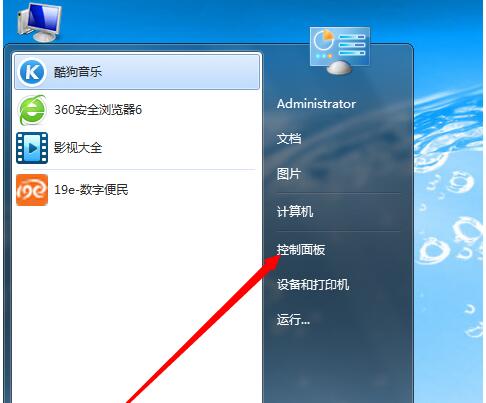

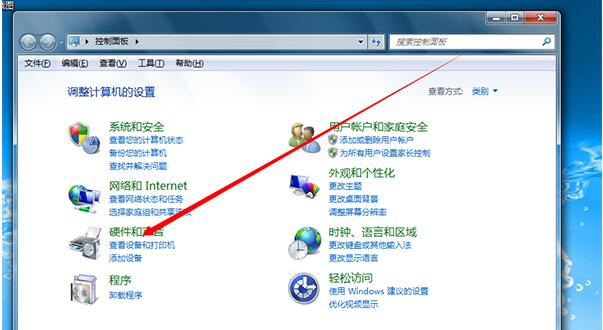

第二步、打开“硬件和声音”以后会出现下图所示的界面,选择“高清晰音频管理器”。

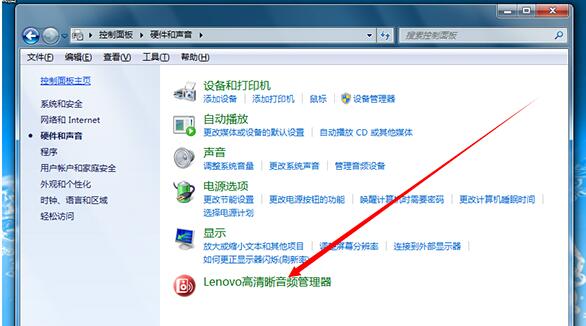

第三步、打开“高清晰音频管理器”之后,会出现一个设置界面,在右上角有个和文件夹图型差不多的,打开之后选择“禁用前面板插口检测”打钩win7系统前面插孔没声音,然后确定就可以了。

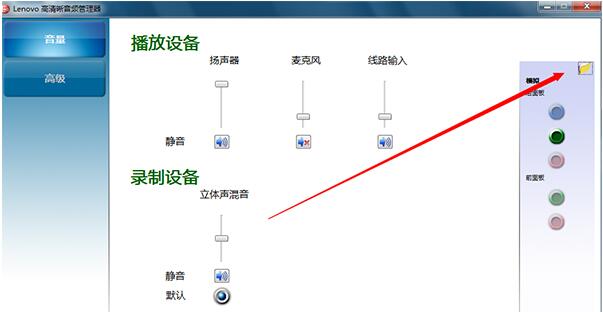
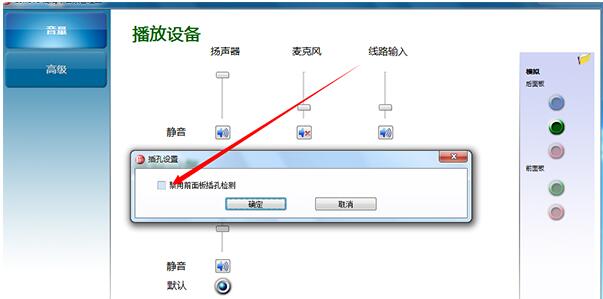
经过小编多次测试之后,这个方法是解决番茄花园 Win7 64位旗舰版系统下机箱前置音频没有声音的最为有效的方法了,上述步骤操作完成之后,用户再次插入耳机线就可以听到前置音频的声音了。
更多精彩:知乎网www.xitongtiandi.net2022-03-03 /
系统之家WINDOWS 10 X64完美专业版 2022.03
2022-03-03 /
2022-02-28 /
2022-02-28 /
2022-02-23 /
2022-02-23 /
2022-02-23 /
2022-02-23 /
2022-02-17 /
 cpu 内核 逻辑处理器 彩虹卡盟-彩虹卡盟社区2023-04-26
cpu 内核 逻辑处理器 彩虹卡盟-彩虹卡盟社区2023-04-26
 qq空间点赞怎么变多软件-什么软件能使空间赞变多2023-04-26
qq空间点赞怎么变多软件-什么软件能使空间赞变多2023-04-26
 cpu 内核 逻辑处理器 qq钻卡盟-永久钻卡盟2023-04-26
cpu 内核 逻辑处理器 qq钻卡盟-永久钻卡盟2023-04-26
 快手刷播放双击量(快手刷播和双击放量在线)2023-04-26
快手刷播放双击量(快手刷播和双击放量在线)2023-04-26
 免费刷qq名片赞在线-QQ业务秒刷,视频号粉丝平台2023-04-26
免费刷qq名片赞在线-QQ业务秒刷,视频号粉丝平台2023-04-26
 电脑运行命令怎么显示找不到 卡盟排行榜-最强卡盟排行榜2023-04-26
电脑运行命令怎么显示找不到 卡盟排行榜-最强卡盟排行榜2023-04-26
 外媒曝光:三星 Galaxy S21 系列将有绿色版本2021-01-19
外媒曝光:三星 Galaxy S21 系列将有绿色版本2021-01-19
 三星制定保守的 Galaxy S21 5G 出货量目标:2600 万部,跟 S20 系列相同2021-01-26
三星制定保守的 Galaxy S21 5G 出货量目标:2600 万部,跟 S20 系列相同2021-01-26
 荣获科学技术奖,腾讯携手合作伙伴助力移动互联网数字娱乐产业创新2021-01-21
荣获科学技术奖,腾讯携手合作伙伴助力移动互联网数字娱乐产业创新2021-01-21
 Intel暗示首款桌面独显DG2今年发布:高性能没跑了2021-01-19
Intel暗示首款桌面独显DG2今年发布:高性能没跑了2021-01-19
 基于安卓 11:国行三星 Galaxy Note 20 系列推送 One UI 32021-01-28
基于安卓 11:国行三星 Galaxy Note 20 系列推送 One UI 32021-01-28
 荣耀 V40 通过 3C 认证,支持 66W 快充2020-12-19
荣耀 V40 通过 3C 认证,支持 66W 快充2020-12-19
 OPPO Find X3 Pro 官方宣传图、相机参数曝光:搭载 25 倍变焦微距镜头2021-02-03
OPPO Find X3 Pro 官方宣传图、相机参数曝光:搭载 25 倍变焦微距镜头2021-02-03
 不止 V40,荣耀商城测试网页源代码曝光:5 款新品有望集中发布2021-01-08
不止 V40,荣耀商城测试网页源代码曝光:5 款新品有望集中发布2021-01-08
 京东推出京造 NVMe 固态硬盘:1TB 预约价 699 元起2021-01-29
京东推出京造 NVMe 固态硬盘:1TB 预约价 699 元起2021-01-29
 彭博社记者 Mark Gurman:苹果 2021 款 iPad Pro A14X 处理器性能比肩 M12021-03-01
彭博社记者 Mark Gurman:苹果 2021 款 iPad Pro A14X 处理器性能比肩 M12021-03-01